Převod souboru EPI do TIF
Jak převést soubory EPI (Encapsulated PostScript Interchange) na obrázky TIF pomocí špičkových softwarových nástrojů
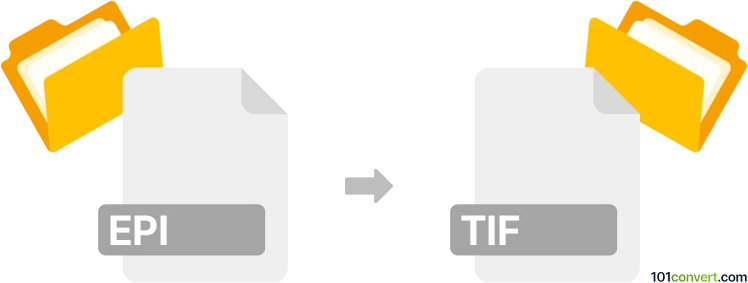
Jak převést soubor epi do formátu tif
- Ostatní konverze souborů
- Dosud nehodnoceno.
101convert.com assistant bot
3 dny
Porozumění formátům souborů EPI a TIF
EPI soubory jsou Encapsulated PostScript Interchange soubory, varianta formátu EPS (Encapsulated PostScript). Soubory EPI jsou běžně používány pro grafiku a obrázky ve workflow desktop publishing a tisku. Obsahují jak vektorová, tak rastrová data, což je činí vhodnými pro škálovatelnou grafiku.
TIF (nebo TIFF, Tagged Image File Format) je široce používaný rastrový formát obrázků, známý pro svou bezeztrátovou kompresi a vysokou kvalitu obrazu. Soubory TIF jsou populární v profesionální fotografii, skenování a publikování díky schopnosti uložit detailní data obrázku a podpoře více vrstev a barevných hloubek.
Proč konvertovat EPI na TIF?
Konverze souboru EPI na TIF je často nezbytná, když potřebujete rastrovanou verzi vektorové grafiky pro použití v úpravě obrázků, tisku nebo archivaci. Soubory TIF jsou kompatibilní s většinou softwaru pro úpravu obrázků a jsou ideální pro vysoce kvalitní tisk.
Nejlepší software pro konverzi EPI na TIF
Nejspolehlivější způsob, jak převést EPI na TIF, je použití Adobe Photoshop nebo Adobe Illustrator. Oba programy podporují import EPS/EPI a mohou exportovat do TIF. Pro bezplatnou alternativu lze použít IrfanView (s nainstalovaným Ghostscript) nebo GIMP.
- Adobe Photoshop: Otevřete soubor EPI, poté použijte File → Save As → TIFF.
- Adobe Illustrator: Otevřete soubor EPI, poté použijte File → Export → Export As → TIFF.
- IrfanView: Otevřete soubor EPI (vyžaduje Ghostscript), poté použijte File → Save As → TIF.
- GIMP: Otevřete soubor EPI, poté použijte File → Export As → TIFF.
Krok za krokem proces konverze
- Instalujte vámi zvolený software (například Adobe Photoshop, GIMP nebo IrfanView s Ghostscript).
- Otevřete soubor EPI v softwaru.
- Případně upravte nastavení obrázku (rozlišení, barevný režim).
- Přejděte na File → Save As nebo Export a vyberte TIF nebo TIFF jako výstupní formát.
- Zvolte požadovanou kompresi a uložte soubor.
Tipy pro nejlepší výsledky
- Pro nejvyšší kvalitu nastavte rozlišení alespoň na 300 DPI při exportu do TIF.
- Používejte bezeztrátovou kompresi (například LZW), aby se zachovala kvalita obrazu v souboru TIF.
- Pokud EPI obsahuje vektorové prvky, zvažte konečné využití — rastrování všech prvků převede na pixely.
Poznámka: Tento záznam konverze epi na tif je neúplný, musí být ověřen a může obsahovat nepřesnosti. Níže prosím hlasujte, zda pro vás byly tyto informace užitečné nebo ne.